Как извлечь текст из изображения с помощью Word
Иногда вы отсканировали документ, но хотите внести в него изменения, но не знаете, как это сделать; в Microsoft Word(Microsoft Word) есть функция , позволяющая извлекать текст из изображений, особенно если это изображение документа. Изображения обычно в формате JPEG(JPEG) . Извлечение текста из изображений в текстовый документ — отличный вариант для предприятий, школ и учреждений, позволяющий сохранять и преобразовывать отсканированные документы в текстовый документ, где они могут обновлять их в любое время.
Как извлечь текст(Text) из изображения в Word
Откройте Microsoft Word .

Вставьте(Insert) текстовое изображение или отсканированное изображение документа в документ Word .
Не используйте случайное изображение из Интернета.
Чтобы извлечь текст из изображения, вам необходимо сохранить изображение в виде файла PDF .
Чтобы сохранить изображение в формате PDF(PDF) , перейдите на вкладку « Файл ».(File)

В представлении Backstage(Backstage View) щелкните Сохранить как(Save As) .
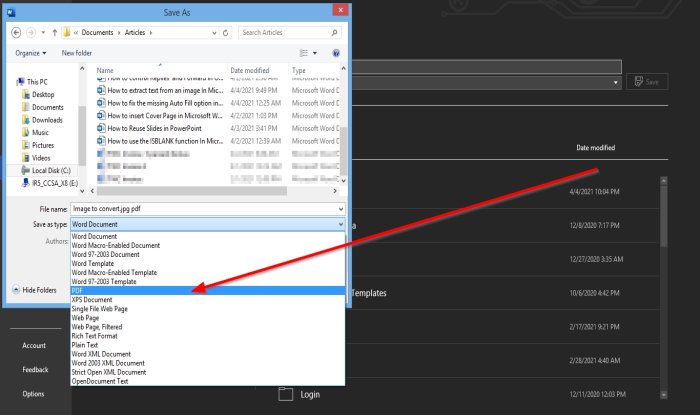
Появится диалоговое окно «Сохранить как».
В разделе « Имя(File Name) файла» укажите имя файла.
В разделе « Тип(Save as Type ) файла » щелкните стрелку раскрывающегося списка и выберите PDF из списка.
Затем сохраните(Save ) файл.
Файл сохраняется в формате PDF.
Теперь мы откроем только что созданный PDF -файл.(PDF)
Перейдите на вкладку « Файл(File) ».
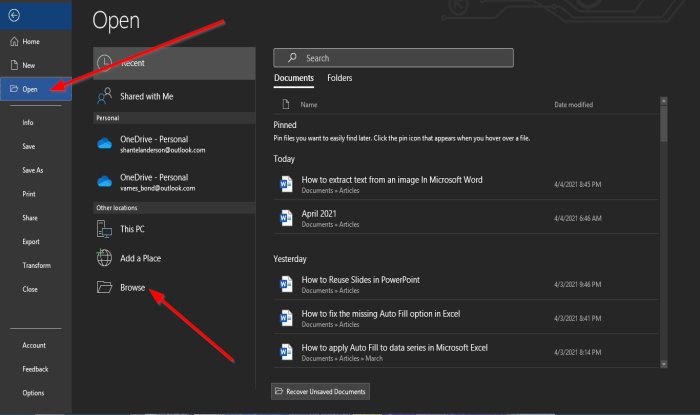
За кулисами(Backstage View) ; Щелкните Открыть(Open) .
При открытии( Open) щелкните Обзор(Browse) .
Появится диалоговое окно Открыть ; (Open )щелкните сохраненный PDF - файл, затем нажмите « Открыть(Open) » .
Появится окно сообщения; нажмите ОК(Ok) .
Файл начнет преобразовываться в текст.
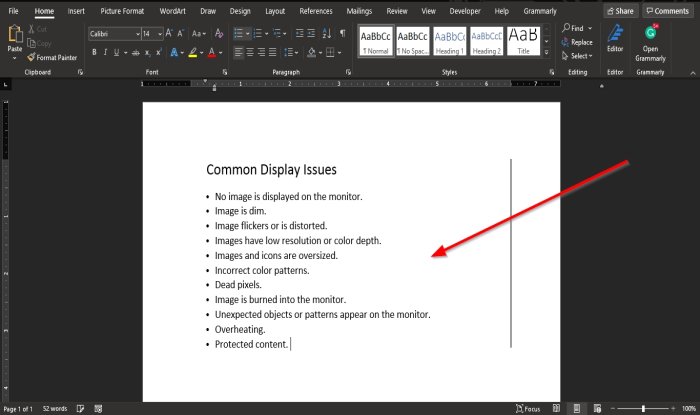
Теперь у нас есть изображение, преобразованное в текст в текстовом документе, и вы можете внести необходимые изменения в текст путем редактирования.
Мы надеемся, что это руководство поможет вам понять, как извлечь текст из изображения в Microsoft Word ; если у вас есть вопросы по поводу урока, дайте нам знать в комментариях.
Другие публикации, которые могут вас заинтересовать:(Other posts that may interest you:)
- Как извлечь текст из изображения с помощью OneNote
- Извлечение текста из изображений с помощью приложения Photo Scan .
Related posts
Как вставить Text в форму в Word
Как использовать Linked Text в Word для обновления нескольких документов
Как вставить Text от Word file в Publisher publication
Как конвертировать Table до Text and Text до Table в Word
Как использовать Transcribe для преобразования Speech в Text в Word
Как использовать Mail Merge для Letters в Word
Как изменить по умолчанию File Format для сохранения в Word, Excel, PowerPoint
Как объединить Word Documents
Как использовать Rewrite Suggestions в Word для Web application
Best Invoice Templates для Word Online для создания Business Invoices бесплатно
Как искать слово или текст на веб-странице в любом веб-браузере
Как сортировать текст в Word
Как сравнить два документа Word и выделение различий
Как показать Spelling and Grammar tool на Quick Access Toolbar в Word
Fix Error, Bookmark не определен в Microsoft Word
Как отключить знаки Paragraph в Microsoft Word
Add, Change, Remove Author из Author Property в Office document
Word не удалось создать work file, проверьте временный Environment Variable
Как использовать Measurement Converter в Microsoft Office
Как использовать Quick Parts Document Property feature в Word
